Oglas
Za mnoge so pametni telefoni postali naš svet. In nekateri so naravnost zasvojen s tehnologijo.
Apple in Google razumeta to težavo in sta izdala nova digitalna orodja za wellness. Ko se spopadate s kakršno koli odvisnostjo, je prvi korak sprejemanje. Nova funkcija čas zaslona iOS 12 vam prikazuje podrobne statistične podatke o tem, kako preživite čas na svojem iPhoneu.
Ko vidite podatke in ugotovite, koliko uporabljate telefon, lahko z novimi orodji omejite čas, ki ga preživite v aplikacijah in na splošno na vašem iPhone. Poglejmo.
Koliko uporabljate svoj iPhone?
Najprej ugotovimo, kako slaba je zasvojenost z iPhone. Odprite Nastavitve aplikacijo in izberite novo Čas zaslona možnost. Nato tapnite ime svoje naprave na vrhu.
Zdaj boste videli podrobno razčlenitev časa, ki ste ga danes porabili za svoj iPhone. Če si želite ogledati podatke za cel teden, tapnite na Zadnjih 7 dni zavihek na vrhu.
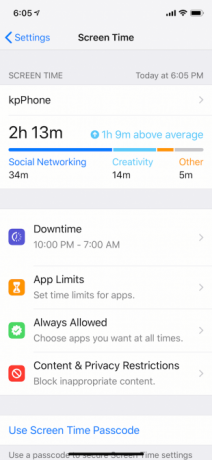


Skupni čas porabe kaže na vrhu, skupaj s grafikonom, ki prikazuje časovna obdobja, ko je bil vaš iPhone aktiven. Uporaba se razčleni po kategorijah, kot so
Družbeno omrežje, Produktivnost, Zabava, Branje in referenca, in več.Pomaknite se navzdol in videli boste najpogosteje uporabljene aplikacije za dan ali teden. To je bistvo zadeve. Tu lahko ugotovite, za katere aplikacije porabite največ časa.
Tapnite Prikaži kategorije preklopite na pogled kategorij ali tapnite aplikacijo ali kategorijo za podroben pogled. To vam pokaže podrobno razčlenitev vaše uporabe. Dnevni pogled razčleni vašo uporabo po uri. V tedenskem pogledu si lahko vsak dan ogledate porabo, skupaj z dnevnim povprečjem in skupnimi obvestili, ki ste jih prejeli med tednom.



Pomaknite se navzdol po zaslonu Čas zaslona in prikazali boste še dva razdelka: Pikapolonice in Obvestila. The Pikapolonice v razdelku vam povemo, kolikokrat ste dvignili iPhone podnevi ali pretekli teden.
Uporabi Obvestila odsek, da ugotovite, katere aplikacije pritegnejo vašo pozornost. Obvestila so običajno prehod na vaš iPhone. Če je aplikacija vam pošilja preveč obvestil (četudi gre za aplikacijo za sporočila, kot je WhatsApp), zdaj veste, zakaj na koncu dvignete telefon. Morda bi bilo pametno obvestila o tišini za aplikacije za klepet Kako ustaviti obvestila o aplikaciji za klepet, ki vas motijoAli želite dobiti preveč obvestil aplikacij za klepet, kot so Telegram, WhatsApp in Messenger? Tukaj je, kako prevzeti nadzor nad njimi! Preberi več , četudi le za nekaj ur na dan.
Nastavite omejitve kategorij in aplikacij
Vsako noč se nekaj dni vsak dan prijavite s statističnimi podatki o zaslonu in začeli boste prepoznavati vzorce. To je podobno kot Kvantificirano samo gibanje in samodejno sledenje zdravju Uporabite samodejno sledenje zdravju, da shujšate in živite bolj zdravo življenjeSpremljanje zdravja je skrb za hrano, vadbo, produktivnost in razpoloženje. Sodobni fitnes sledilci lahko zdaj vse avtomatizirajo, da vam pomagajo shujšati in živeti bolj zdravo Preberi več . Prvi korak na poti izboljšave je znanje. S pomočjo statističnih podatkov o zaslonskem času si pridobite znanje o uporabi svoje naprave, na primer, katere aplikacije zavzamejo preveč vašega časa med vikendom.
Ko spoznate, da na Instagramu preživite 8–10 ur na teden, lahko pomislite, koliko časa dejansko želite preživeti na Instagramu čez dan. Morda boste želeli to zmanjšati z dveh ur na dan na eno uro. Potem lahko preostali čas izkoristite za ustvarjalno ali ustvarjalno - ali pa nič.
Tukaj prihaja nova funkcija Omejitve aplikacij. Omejitve lahko dodate na dva načina. Lahko greš na Omejitve aplikacij odsek v Čas zaslona in se dotaknite Dodaj omejitev. Toda tukaj lahko ustvarite omejitev samo za kategorijo, kot je Družbeno omrežje ali Zabava (ni aplikacija). Izberite kategorijo, tapnite Dodajin nato nastavite čas.



Ko se omejitev poveča, bodo ustrezne aplikacije na začetnem zaslonu prikazane v sivo in ob imenu aplikacije bo prikazana ikona urnega stekla. Ko se dotaknete, se vam bo iOS prikazal zaslonski zaslon, ki pravi, da ste dosegli časovno omejitev za ta dan. Lahko se dotaknete Ignoriraj mejo gumb in funkcijo bodisi odložite za 15 minut ali jo v celoti onemogočite za en dan.

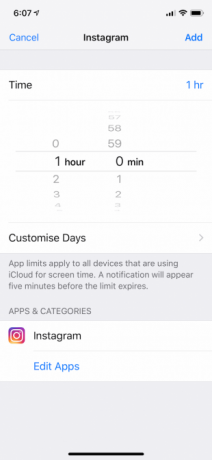

Omejitve aplikacij
Če želite določiti omejitev aplikacije za določeno aplikacijo, izberite svojo napravo Čas zaslona in se pomaknite navzdol do Najbolj uporabljeni odsek. Tapnite aplikacijo, se pomaknite navzdol in izberite Dodaj omejitev. Konfigurirajte čas in tapnite Dodaj. Če želite dodati večjo omejitev za več aplikacij, tapnite Urejanje aplikacij.



In tukaj je genij funkcije Omejitve aplikacij: velja tudi za spletna mesta. Recite, da ste izčrpali svojo dnevno kvoto za Instagram in mislite, da lahko namesto tega preprosto uporabite spletno mesto. Ko odprete spletno mesto Instagram v Safariju, boste srečani z istim zaslonskim brskalnikom Time Limit (seveda tega ne bo mogoče uporabljati v brskalnikih drugih proizvajalcev, kot je Chrome).
Nastavite čas mirovanja


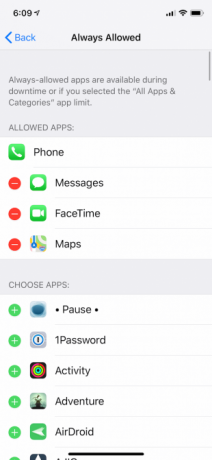
Premor je jedrska možnost. S to funkcijo lahko načrtujete časovno obdobje, ko bo skoraj vsaka aplikacija na vašem iPhone onemogočena. Privzeto bodo dovoljeni samo telefonski klici in aplikacije, kot so Telefon, Sporočila, FaceTime in Zemljevidi.
Prekinitev je kot Ne moti, vendar za aplikacije. Če se pozno ponoči poslužujete programov, lahko razporede prekinitve začnete eno ali dve uri, preden greste spat. Tako se lahko močno odvrnete od uporabe telefona.
Iz Čas zaslona odsek, tapnite na Premor. Omogočite funkcijo in nato nastavite Začni in Konec krat. Zdaj pojdite na Vedno dovoljeno odsek. Od tu lahko dodate aplikacije na seznam dovoljenih. Te aplikacije bodo dostopne tudi, ko je omogočen čas mirovanja. V praksi Downtime deluje tako kot App Limits. Čeprav so aplikacije zasičene, še vedno lahko izberete Ignoriraj mejo možnost za onemogočanje omejitve za dan ali za 15 minut.
Če ste v skupini za skupno družino Nastavitev skupne rabe in skupne rabe aplikacij, glasbe in drugih iTunes nakupovVi in vaši družinski člani verjetno imate ločene račune iTunes za nakupe aplikacij in glasbe, vendar ni razloga, da bi za iste aplikacije plačevali večkrat. Preberi več , lahko s funkcijo Čas zaslona nastavite tudi Omejitve aplikacij in čas mirovanja za otrokovo napravo.
Ali lahko zavirate zasvojenost s pametnimi telefoni?
Upajmo, da boste z zaslonskim časom bolje izkoristili zmanjšanje količine uporabe telefona. Potem boste imeli vsak dan več časa za druge dejavnosti.
Obstaja še en trik, ki ga lahko poskusite, če ste zasvojeni s svojim iPhoneom. Izpraznite vse barve z zaslona Ta trik s pametnim telefonom bi dejansko lahko zajezil vašo odvisnostČe na svoj pametni telefon gledate preveč, lahko nastavitev zaslona v sivih barvah postane manj zanimiva. Tu je opisano, kako v Androidu in iOS-u omogočiti črno-beli zaslon. Preberi več bo manj zanimiv in vam bo pomagal uporabljati vaš iPhone manj. Poskusite sami in poglejte, kaj mislite.
Khamosh Pathak je samostojni pisatelj tehnologij in oblikovalec uporabniške izkušnje. Ko ljudem ne pomaga, da kar najbolje izkoristijo svojo trenutno tehnologijo, strankam pomaga oblikovati boljše aplikacije in spletna mesta. V prostem času ga boste našli na Netflixu, ko bo spremljal komedije in še enkrat poskušal prebiti dolgo knjigo. Na Twitterju je @pixeldetective.